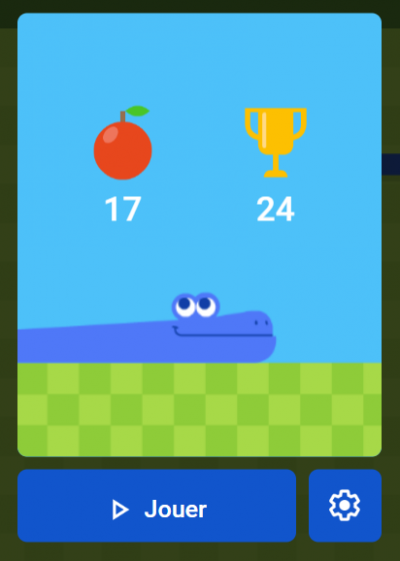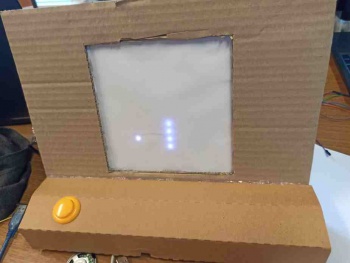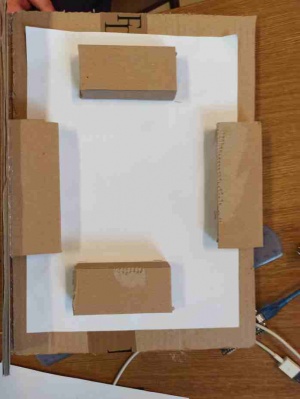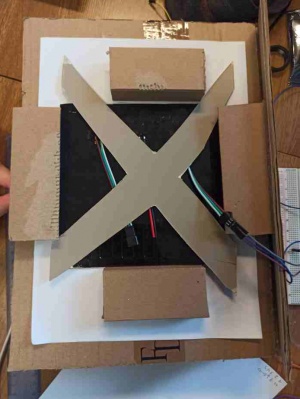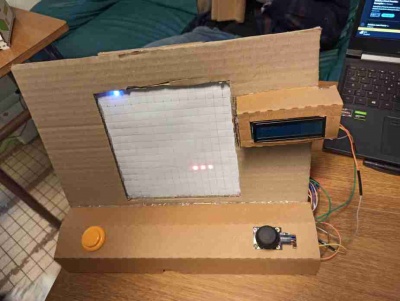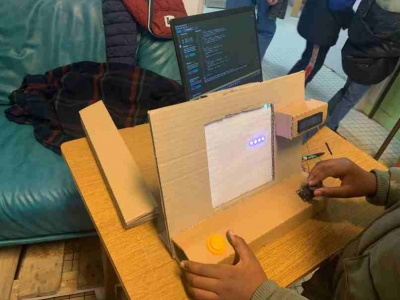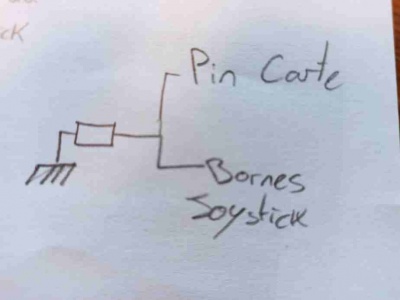ENIB 2024 : TwoSnakeBetterThanOne : Différence entre versions
(→étape 4 : Construire le support du jeu) |
(→ne pas modifier sous cette ligne) |
||
| (61 révisions intermédiaires par un autre utilisateur non affichées) | |||
| Ligne 5 : | Ligne 5 : | ||
[[Fichier:Zinzin.jpg|200px]] | [[Fichier:Zinzin.jpg|200px]] | ||
| − | + | Nous sommes des élèves ingénieur de l'ENIB. | |
| + | - Mael EVEN | ||
| + | - Florian HEME | ||
| + | - Benjamin HEYSCH | ||
| + | - Jules PETION | ||
| + | |||
| + | |||
| + | |||
| + | TwoSnakeBetterThanOne | ||
[[Fichier:Image Snake.png|400px]] | [[Fichier:Image Snake.png|400px]] | ||
| Ligne 14 : | Ligne 22 : | ||
Nous avons choisi de créer un jeu Snake sur une plaque de LED 16x16. | Nous avons choisi de créer un jeu Snake sur une plaque de LED 16x16. | ||
| + | |||
| + | A la base nous voulions créer un jeu Snake jouable à 2, en faisant un mode versus où les deux joueurs doivent récupérer le plus de pommes sans toucher le serpent de l'autre. | ||
| + | |||
| + | Mais nous sommes tout juste arrivé à avoir un jeu Snake normal qui fonctionne, nous avons donc abandonné l'idée de faire un jeu à 2. | ||
| + | |||
| + | |||
| + | |||
| + | |||
| + | '''Done is Better than Perfect''' | ||
==outil et matériel== | ==outil et matériel== | ||
| Ligne 27 : | Ligne 44 : | ||
==fichiers à joindre== | ==fichiers à joindre== | ||
code, ficher d'impression 3D, de découpe laser ou vinyle, ... | code, ficher d'impression 3D, de découpe laser ou vinyle, ... | ||
| + | |||
| + | |||
| + | |||
| + | ===Mettre du code Arduino=== | ||
Voici le code que nous avons pris : https://projecthub.arduino.cc/vasiljevalentin/snake-led-16x16-matrix-game-15a475 | Voici le code que nous avons pris : https://projecthub.arduino.cc/vasiljevalentin/snake-led-16x16-matrix-game-15a475 | ||
| − | + | Nous avons ensuite apporter quelques modifications pour l'adapter. | |
| + | |||
| + | Voici le code définitif que nous utilisons : | ||
| + | |||
<syntaxhighlight lang="Arduino" line> | <syntaxhighlight lang="Arduino" line> | ||
| − | + | #include <FastLED.h> | |
| + | #include <LiquidCrystal_I2C.h> | ||
| + | |||
| + | //matrix settings | ||
| + | #define NUM_LEDS 256 | ||
| + | #define DATA_PIN 3 | ||
| + | #define BRIGHTNESS 50 | ||
| + | |||
| + | //joystick settings | ||
| + | #define pinX A2 // ось X джойстика | ||
| + | #define pinY A1 // ось Y джойстика | ||
| + | #define swPin 2 // кнопка джойстика | ||
| + | |||
| + | int snake[256]; // array of snake elements | ||
| + | int snakeSize = 2; // real snake size | ||
| + | int snakeSpeed = 500; | ||
| + | |||
| + | int row; // row number | ||
| + | int col; // column number | ||
| + | |||
| + | int lastDirection = 135; // start direction | ||
| + | int i, newDirection, OlddX = 1, OlddY, f; | ||
| + | |||
| + | int red, green, blue, fred, fgreen, fblue; //colors | ||
| + | CRGB leds[NUM_LEDS]; | ||
| + | |||
| + | LiquidCrystal_I2C lcd(0x27, 16, 2); | ||
| + | |||
| + | void setup() { | ||
| + | red = random(0, 255); | ||
| + | green = random(0, 255); | ||
| + | blue = random(0, 255); | ||
| + | fred = random(127, 255); | ||
| + | fgreen = random(127, 255); | ||
| + | fblue = random(127, 255); | ||
| + | |||
| + | Serial.begin(9600); | ||
| + | pinMode(pinX, INPUT); | ||
| + | pinMode(pinY, INPUT); | ||
| + | pinMode(swPin, INPUT); | ||
| + | digitalWrite(swPin, HIGH); | ||
| + | |||
| + | FastLED.addLeds<NEOPIXEL, DATA_PIN>(leds, NUM_LEDS); | ||
| + | FastLED.setBrightness(BRIGHTNESS); | ||
| + | for( i=0; i<=255; i++ ){ | ||
| + | snake[i] = 0; | ||
| + | } | ||
| + | |||
| + | for( i=0; i<=snakeSize; i++ ){ | ||
| + | snake[i] = lastDirection+i; | ||
| + | } | ||
| + | |||
| + | f = random(0, 255); | ||
| + | FastLED.show(); | ||
| + | |||
| + | //initialize lcd screen | ||
| + | lcd.init(); | ||
| + | // turn on the backlight | ||
| + | lcd.backlight(); | ||
| + | |||
| + | lcd.clear(); | ||
| + | lcd.setCursor(0,0); | ||
| + | lcd.print("Snake, press"); | ||
| + | lcd.setCursor(0,1); | ||
| + | lcd.print("button to start "); | ||
| + | } | ||
| + | |||
| + | int Snakedirection(int last, int dX, int dY ){ | ||
| + | dX = map(dX, 0, 1000, -1, 1); | ||
| + | dY = map(dY, 0, 1000, -1, 1); | ||
| + | if(dX == 0 && dY == 0 && OlddX != dX){ | ||
| + | dX = OlddX; | ||
| + | } | ||
| + | if(dY == 0 && dX == 0 && OlddY != dY){ | ||
| + | dY = OlddY; | ||
| + | } | ||
| + | int newDirection = last; | ||
| + | if( dX != 0 ){ // moving in X direction | ||
| + | if ( row&1 ){ | ||
| + | if( col == 0 && dX == -1){ newDirection = last -15; } | ||
| + | else if( col == 15 && dX == 1){ newDirection = last +15; } | ||
| + | else newDirection = last - dX; // четная | ||
| + | } else { | ||
| + | if( col == 0 && dX == -1){ newDirection = last +15; } | ||
| + | else if( col == 15 && dX == 1 ){ newDirection = last -15; } | ||
| + | else newDirection = last + dX; // не четная | ||
| + | } | ||
| + | } | ||
| + | if( dY < 0){ // moving in Y DOWN direction | ||
| + | if(row == 15 && dY == -1){newDirection = col;} | ||
| + | else if ( row&1 ){ | ||
| + | newDirection = last + (col*2)+1; // четная | ||
| + | } else { | ||
| + | newDirection = last + (16-col-1)+(16-col); // не четная | ||
| + | } | ||
| + | } | ||
| + | if( dY > 0){ // moving in Y UP direction | ||
| + | if( row == 0 && dY == 1){ newDirection = 255 - col;} | ||
| + | else if ( row&1 ){ | ||
| + | newDirection = last - (last - 16*row) - (16 - col); // четная | ||
| + | } else { | ||
| + | newDirection = last - (col*2)-1; // не четная | ||
| + | } | ||
| + | } | ||
| + | OlddX = dX; | ||
| + | OlddY = dY; | ||
| + | return newDirection; | ||
| + | } | ||
| + | |||
| + | int snakeMove(int snakeDirection){ | ||
| + | |||
| + | for( i=0; i<=255; i++ ){ | ||
| + | if( snake[i] == snakeDirection ){ | ||
| + | death(); | ||
| + | } | ||
| + | } | ||
| + | |||
| + | FastLED.clear(); | ||
| + | for(i=snakeSize; i>=1; i--){ | ||
| + | snake[i] = snake[i-1]; | ||
| + | } | ||
| + | snake[0] = snakeDirection; | ||
| + | for( i=0; i<=255; i++ ){ | ||
| + | if( snake[i] ){ | ||
| + | leds[snake[i]].setRGB(red, green, blue); | ||
| + | } | ||
| + | } | ||
| + | FastLED.show(); | ||
| + | row = (int)(snakeDirection/16); // row number | ||
| + | if ( row&1 ){ | ||
| + | col = (row+1) * 16 - snakeDirection - 1; | ||
| + | } else { | ||
| + | col = snakeDirection - row * 16; | ||
| + | } | ||
| + | return snakeDirection; | ||
| + | } | ||
| + | |||
| + | void food( int eaten ){ | ||
| + | if( eaten == f ){ | ||
| + | lcd.clear(); | ||
| + | lcd.setCursor(0,0); | ||
| + | lcd.print("Score :"); | ||
| + | lcd.setCursor(0,1); | ||
| + | lcd.print(snakeSize + 2); | ||
| + | snakeSize++; | ||
| + | f = random(0, 255); | ||
| + | red = fred; | ||
| + | green = fgreen; | ||
| + | blue = fblue; | ||
| + | fred = random(0, 255); | ||
| + | fgreen = random(0, 255); | ||
| + | fblue = random(0, 255); | ||
| + | snakeSpeed = snakeSpeed / 1.1; | ||
| + | } else { | ||
| + | leds[f].setRGB(fred, fgreen, fblue); | ||
| + | FastLED.show(); | ||
| + | } | ||
| + | } | ||
| + | |||
| + | void death(){ | ||
| + | snakeSize = 2; | ||
| + | snakeSpeed = 500; | ||
| + | red = 255; | ||
| + | green = 0; | ||
| + | blue = 0; | ||
| + | lcd.print(" Game over"); | ||
| + | while (digitalRead(6)==0){ | ||
| + | for( i=0; i<=255; i++ ){ | ||
| + | snake[i] = 0; | ||
| + | } | ||
| + | } | ||
| + | lcd.clear(); | ||
| + | lcd.setCursor(0,0); | ||
| + | lcd.print("Score :"); | ||
| + | lcd.setCursor(0,1); | ||
| + | lcd.print(snakeSize + 1); | ||
| + | } | ||
| + | |||
| + | |||
| + | void color(boolean sw){ | ||
| + | if(!sw){ | ||
| + | |||
| + | red = random(0,255); | ||
| + | green = random(0,255); | ||
| + | blue = random(0,255); | ||
| + | |||
| + | } | ||
| + | } | ||
| + | |||
| + | void loop() { | ||
| + | color( digitalRead(swPin) ); | ||
| + | newDirection = Snakedirection(lastDirection, analogRead(pinX), analogRead(pinY)); | ||
| + | Serial.println(snakeSize+1); | ||
| + | lastDirection = snakeMove(newDirection); | ||
| + | food(newDirection); | ||
| + | delay(snakeSpeed); | ||
| + | } | ||
</syntaxhighlight> | </syntaxhighlight> | ||
| Ligne 39 : | Ligne 259 : | ||
===étape 1 : Tester le matériel=== | ===étape 1 : Tester le matériel=== | ||
| − | + | Nous pouvons tester le joystick, le bouton poussoir et la plaque LED. | |
| + | |||
| + | |||
| + | Pour le joystick analogique, il faut le brancher à la carte et faire un petit programme qui affiche les valeurs renvoyées par le joystick. | ||
| − | |||
| − | + | Si vous avez un joystick numérique, il est possible de le tester avec une LED. On peut tester le joystick en testant les quatre interrupteurs séparément. | |
| + | Pour tester les interrupteurs, on branche la borne 1 du joystick à l'alimentation de la carte. Puis les autres bornes (une par une) sur la breadboard, pour les reliées à une LED. Il faut mettre une résistance en série qui relie la LED et la masse de la carte. Comme sur le circuit ci-dessous. Si la LED s'allume quand quand on met le joystick dans un seul sens (et que ce sens est différent en fonction des bornes) le joystick fonctionne. | ||
| − | ===étape 4 : Construire le support du jeu=== | + | [[Fichier:Image Joystick TSBTO.jpg|400px]] |
| + | [[Fichier: circuit testJoystick TSTBO.jpg|400px]] | ||
| + | |||
| + | |||
| + | |||
| + | Pour tester le bouton poussoir, on utilise la même méthode que pour les interrupteurs d'un joystick numérique. | ||
| + | |||
| + | |||
| + | Pour la plaque de LED, il faut créer (ou trouver sur internet) un programme qui allume certaines LED, qui les allument une par une ou qui les faits clignoter... | ||
| + | |||
| + | ===étape 2 : Trouver un code et installer les librairies=== | ||
| + | |||
| + | Le code que nous avons utilisé est un code que nous trouver sur internet. (lien ci-dessus dans la partie Code Arduino) | ||
| + | |||
| + | Nous avons ensuite modifier celui-ci pour l'adapter à notre matériel et corriger les bugs. (code final afficher dans la partie Code Arduino) | ||
| + | |||
| + | Pour pouvoir compiler le code il faut installer la librairie LiquidCrystal I2C (by Frank de Brabander). | ||
| + | Pour cela, il faut aller dans l'onglet Tools/Manage Libraries... ; puis rechercher et installer LiquidCrystal I2C. | ||
| + | |||
| + | |||
| + | |||
| + | ===étape 3 : Faire le montage électronique=== | ||
| + | |||
| + | Pour le montage nous avons brancher l'alimentation et la masse sur deux lignes différentes la breadboard pour relier tous nos fils sur ces lignes. | ||
| + | |||
| + | '''Brancher l'écran''' | ||
| + | |||
| + | [[Fichier:Montage Ecran TSTBO.jpg|300px]] | ||
| + | |||
| + | - Le fil rouge doit être relier à l'alimentation de la carte. (via le fil gris) | ||
| + | - Le fil blanc doit être relier à la masse de la carte. (via le fil violet) | ||
| + | - Le fil vert doit être relié à la PIN D3 de la carte. (via le fil bleu) | ||
| + | |||
| + | |||
| + | '''Brancher le Joystick''' | ||
| + | |||
| + | [[Fichier:Montage Joystick TSTBO.jpg|300px]] | ||
| + | |||
| + | -1- (fil marron) doit être relier à la masse de la carte. | ||
| + | -2- (fil orange) doit être relier à l'alimentation de la carte. | ||
| + | -3- (fil violet) doit être relié à la PIN A2 de la carte. | ||
| + | -4- (fil bleu) doit être relié à la PIN A1 de la carte. | ||
| + | -5- (fil orange) doit être relié à la PIN D2 de la carte. | ||
| + | |||
| + | |||
| + | Pour le montage d'un joystick numérique, nous l'expliquons dans la partie Les différents Joystick ci-dessous. | ||
| + | |||
| + | |||
| + | |||
| + | '''Brancher le bouton poussoir''' | ||
| + | Un fil doit être relié à l'alimentation de la carte et l'autre doit être relié à la PIN D6. | ||
| + | |||
| + | ===étape 4 : Tester le code et le débugger=== | ||
| + | |||
| + | Nous avons détaillé certains points où nous avons rencontré des problèmes, dans une partie suivante. | ||
| + | |||
| + | ===étape 5 : Construire le support du jeu=== | ||
[[Fichier:Image Box TSBTO.jpg|350px]] | [[Fichier:Image Box TSBTO.jpg|350px]] | ||
Pour cela, nous vous conseillons de faire un écran composé d'une feuille blanche, afin de laisser passer la lumière sans voir la plaque. Nous avons fait le choix de tracer la quadrillage des LED sur la feuille pour avoir plus de lisibilité en jeu. | Pour cela, nous vous conseillons de faire un écran composé d'une feuille blanche, afin de laisser passer la lumière sans voir la plaque. Nous avons fait le choix de tracer la quadrillage des LED sur la feuille pour avoir plus de lisibilité en jeu. | ||
| + | |||
| + | [[Fichier:Image Box5 TSBTO.jpg|300px]] | ||
Nous avons pris les dimensions de l'écran pour le bloquer contre la feuille sans qu'il bouge. Nous avons mis une croix derrière l'écran pour qu'il soit bien plaqué contre la feuille (sinon ce sera flou). | Nous avons pris les dimensions de l'écran pour le bloquer contre la feuille sans qu'il bouge. Nous avons mis une croix derrière l'écran pour qu'il soit bien plaqué contre la feuille (sinon ce sera flou). | ||
| + | |||
| + | [[Fichier:Image Box4 TSBTO.jpg|300px]] | ||
| + | [[Fichier:Image Box3 TSBTO.jpg|300px]] | ||
Ensuite, nous avons collé l'écran de manière verticale sur un boitier où nous avons mis les boutons. | Ensuite, nous avons collé l'écran de manière verticale sur un boitier où nous avons mis les boutons. | ||
| − | ===étape ...=== | + | |
| + | |||
| + | ===étape 6 : Bonus=== | ||
| + | |||
| + | ''' Score et ...''' | ||
| + | |||
| + | |||
| + | [[Fichier:BoxFinale TSBTO.jpg|400px]] | ||
| + | |||
| + | ===étape 7 : Enjoy=== | ||
| + | |||
| + | [[Fichier:Enjoy TSBTO.jpg|400px]] | ||
===troubleshouting=== | ===troubleshouting=== | ||
quelles sont difficultés, les problèmes, quelles sont les solutions, les trucs et astuces pour que ça marche ? | quelles sont difficultés, les problèmes, quelles sont les solutions, les trucs et astuces pour que ça marche ? | ||
| − | - Joystick | + | - Problèmes de Joystick analogique et numérique (voir ci-dessous) |
| − | - | + | - Problèmes de diretions inversées (voir ci-dessous) |
| + | - Les diagonales du Joystick analogique, effectivement, quand le joystick prend une direction diagonale le jeu ne sait pas quelle direction choisir et fini par bugger. Certaine fois il choisit une direction (droite ou gauche) mais souvent le serpent meurt. | ||
| − | + | ||
| − | + | Nous avons également eu plusieurs problèmes de code tout au long du hackathon. Nous ne pouvons pas tous les cités, car nous les avons réglés pour la plupart et certains étaient inexplicables pour nous. | |
===Les différents Joystick=== | ===Les différents Joystick=== | ||
| Ligne 71 : | Ligne 367 : | ||
- Les Joystick analogiques, qui renvoient la position du Joystick en fonction des axes X et Y, ils renvoient donc deux valeurs, sous forme de vecteur. | - Les Joystick analogiques, qui renvoient la position du Joystick en fonction des axes X et Y, ils renvoient donc deux valeurs, sous forme de vecteur. | ||
| − | + | ||
| + | [[Fichier:Montage Joystick TSTBO.jpg|300px]] | ||
| + | |||
| + | |||
- Les Joystick numériques, qui sont composés de quatre boutons poussoirs. La position du Joystick est décrite par quatre valeurs binaires (pour chaque boutons renvoient 1/0). | - Les Joystick numériques, qui sont composés de quatre boutons poussoirs. La position du Joystick est décrite par quatre valeurs binaires (pour chaque boutons renvoient 1/0). | ||
| Ligne 80 : | Ligne 379 : | ||
Nous avions commencé avec un joystick numérique, cependant le code que nous avions pris était écrit pour un joystick analogique. C'est à dire, la direction de serpent est contrôlée par des valeurs (X, Y). C'est donc un problème car un joystick numérique ne renvoie pas ces valeurs. | Nous avions commencé avec un joystick numérique, cependant le code que nous avions pris était écrit pour un joystick analogique. C'est à dire, la direction de serpent est contrôlée par des valeurs (X, Y). C'est donc un problème car un joystick numérique ne renvoie pas ces valeurs. | ||
| + | |||
| + | De plus, nous avons pris beaucoup de temps à faire marcher le joystick numérique, car comme expliquer dans le test du matériel, le joystick numérique doit avoir une résistance pull-down pour fonctionner. Il fallait donc prévoir un montage légèrement différent. En effet, pour brancher le joystick au montage global, il faut compter des résistances en plus. Car si nous ne mettons pas de résistances reliées à la masse, il n'y a pas de 0 logique. C'est à dire que la valeur par défaut des interrupteurs du joystick est 1. Donc les interrupteurs ne passe pas de 0 à 1 quand ils sont actifs. | ||
| + | |||
| + | Il faut donc bornes du joystick avec les PIN de la carte comme le schéma ci-dessous. | ||
| + | |||
| + | [[Fichier:Circuit joystick TSTBO.jpg|400px]] | ||
===Les problèmes de direction=== | ===Les problèmes de direction=== | ||
| Ligne 90 : | Ligne 395 : | ||
Nous avons finalement réussi à empêcher ces bugs en modifiant également le signe de la dérivée dx dans les conditions des bords. | Nous avons finalement réussi à empêcher ces bugs en modifiant également le signe de la dérivée dx dans les conditions des bords. | ||
| − | |||
| − | |||
==Sources et documentation complémentaire== | ==Sources et documentation complémentaire== | ||
| Ligne 111 : | Ligne 414 : | ||
==ne pas modifier sous cette ligne== | ==ne pas modifier sous cette ligne== | ||
[[Catégorie:Enib2024]] | [[Catégorie:Enib2024]] | ||
| + | [[Catégorie:A]] | ||
Version actuelle datée du 2 février 2024 à 15:00
Titre de la fiche expérience :
Sommaire
- 1 description (résumé)
- 2 Introduction
- 3 outil et matériel
- 4 fichiers à joindre
- 5 étapes de fabrication
- 5.1 étape 1 : Tester le matériel
- 5.2 étape 2 : Trouver un code et installer les librairies
- 5.3 étape 3 : Faire le montage électronique
- 5.4 étape 4 : Tester le code et le débugger
- 5.5 étape 5 : Construire le support du jeu
- 5.6 étape 6 : Bonus
- 5.7 étape 7 : Enjoy
- 5.8 troubleshouting
- 5.9 Les différents Joystick
- 5.10 Les problèmes de direction
- 6 Sources et documentation complémentaire
- 7 ne pas modifier sous cette ligne
description (résumé)
éventuelle photo de l'équipe
Nous sommes des élèves ingénieur de l'ENIB.
- Mael EVEN - Florian HEME - Benjamin HEYSCH - Jules PETION
TwoSnakeBetterThanOne
Introduction
A l'occasion d'un hackathon, nous devons créer un jeu électronique en deux jours.
Nous avons choisi de créer un jeu Snake sur une plaque de LED 16x16.
A la base nous voulions créer un jeu Snake jouable à 2, en faisant un mode versus où les deux joueurs doivent récupérer le plus de pommes sans toucher le serpent de l'autre.
Mais nous sommes tout juste arrivé à avoir un jeu Snake normal qui fonctionne, nous avons donc abandonné l'idée de faire un jeu à 2.
Done is Better than Perfect
outil et matériel
Partie électronique :
- Plaque de LED 16x16 - Joystick Analogique - Bouton poussoir - Carte D1 mini - Breadboard - Fils
fichiers à joindre
code, ficher d'impression 3D, de découpe laser ou vinyle, ...
Mettre du code Arduino
Voici le code que nous avons pris : https://projecthub.arduino.cc/vasiljevalentin/snake-led-16x16-matrix-game-15a475
Nous avons ensuite apporter quelques modifications pour l'adapter.
Voici le code définitif que nous utilisons :
1
2 #include <FastLED.h>
3 #include <LiquidCrystal_I2C.h>
4
5 //matrix settings
6 #define NUM_LEDS 256
7 #define DATA_PIN 3
8 #define BRIGHTNESS 50
9
10 //joystick settings
11 #define pinX A2 // ось X джойстика
12 #define pinY A1 // ось Y джойстика
13 #define swPin 2 // кнопка джойстика
14
15 int snake[256]; // array of snake elements
16 int snakeSize = 2; // real snake size
17 int snakeSpeed = 500;
18
19 int row; // row number
20 int col; // column number
21
22 int lastDirection = 135; // start direction
23 int i, newDirection, OlddX = 1, OlddY, f;
24
25 int red, green, blue, fred, fgreen, fblue; //colors
26 CRGB leds[NUM_LEDS];
27
28 LiquidCrystal_I2C lcd(0x27, 16, 2);
29
30 void setup() {
31 red = random(0, 255);
32 green = random(0, 255);
33 blue = random(0, 255);
34 fred = random(127, 255);
35 fgreen = random(127, 255);
36 fblue = random(127, 255);
37
38 Serial.begin(9600);
39 pinMode(pinX, INPUT);
40 pinMode(pinY, INPUT);
41 pinMode(swPin, INPUT);
42 digitalWrite(swPin, HIGH);
43
44 FastLED.addLeds<NEOPIXEL, DATA_PIN>(leds, NUM_LEDS);
45 FastLED.setBrightness(BRIGHTNESS);
46 for( i=0; i<=255; i++ ){
47 snake[i] = 0;
48 }
49
50 for( i=0; i<=snakeSize; i++ ){
51 snake[i] = lastDirection+i;
52 }
53
54 f = random(0, 255);
55 FastLED.show();
56
57 //initialize lcd screen
58 lcd.init();
59 // turn on the backlight
60 lcd.backlight();
61
62 lcd.clear();
63 lcd.setCursor(0,0);
64 lcd.print("Snake, press");
65 lcd.setCursor(0,1);
66 lcd.print("button to start ");
67 }
68
69 int Snakedirection(int last, int dX, int dY ){
70 dX = map(dX, 0, 1000, -1, 1);
71 dY = map(dY, 0, 1000, -1, 1);
72 if(dX == 0 && dY == 0 && OlddX != dX){
73 dX = OlddX;
74 }
75 if(dY == 0 && dX == 0 && OlddY != dY){
76 dY = OlddY;
77 }
78 int newDirection = last;
79 if( dX != 0 ){ // moving in X direction
80 if ( row&1 ){
81 if( col == 0 && dX == -1){ newDirection = last -15; }
82 else if( col == 15 && dX == 1){ newDirection = last +15; }
83 else newDirection = last - dX; // четная
84 } else {
85 if( col == 0 && dX == -1){ newDirection = last +15; }
86 else if( col == 15 && dX == 1 ){ newDirection = last -15; }
87 else newDirection = last + dX; // не четная
88 }
89 }
90 if( dY < 0){ // moving in Y DOWN direction
91 if(row == 15 && dY == -1){newDirection = col;}
92 else if ( row&1 ){
93 newDirection = last + (col*2)+1; // четная
94 } else {
95 newDirection = last + (16-col-1)+(16-col); // не четная
96 }
97 }
98 if( dY > 0){ // moving in Y UP direction
99 if( row == 0 && dY == 1){ newDirection = 255 - col;}
100 else if ( row&1 ){
101 newDirection = last - (last - 16*row) - (16 - col); // четная
102 } else {
103 newDirection = last - (col*2)-1; // не четная
104 }
105 }
106 OlddX = dX;
107 OlddY = dY;
108 return newDirection;
109 }
110
111 int snakeMove(int snakeDirection){
112
113 for( i=0; i<=255; i++ ){
114 if( snake[i] == snakeDirection ){
115 death();
116 }
117 }
118
119 FastLED.clear();
120 for(i=snakeSize; i>=1; i--){
121 snake[i] = snake[i-1];
122 }
123 snake[0] = snakeDirection;
124 for( i=0; i<=255; i++ ){
125 if( snake[i] ){
126 leds[snake[i]].setRGB(red, green, blue);
127 }
128 }
129 FastLED.show();
130 row = (int)(snakeDirection/16); // row number
131 if ( row&1 ){
132 col = (row+1) * 16 - snakeDirection - 1;
133 } else {
134 col = snakeDirection - row * 16;
135 }
136 return snakeDirection;
137 }
138
139 void food( int eaten ){
140 if( eaten == f ){
141 lcd.clear();
142 lcd.setCursor(0,0);
143 lcd.print("Score :");
144 lcd.setCursor(0,1);
145 lcd.print(snakeSize + 2);
146 snakeSize++;
147 f = random(0, 255);
148 red = fred;
149 green = fgreen;
150 blue = fblue;
151 fred = random(0, 255);
152 fgreen = random(0, 255);
153 fblue = random(0, 255);
154 snakeSpeed = snakeSpeed / 1.1;
155 } else {
156 leds[f].setRGB(fred, fgreen, fblue);
157 FastLED.show();
158 }
159 }
160
161 void death(){
162 snakeSize = 2;
163 snakeSpeed = 500;
164 red = 255;
165 green = 0;
166 blue = 0;
167 lcd.print(" Game over");
168 while (digitalRead(6)==0){
169 for( i=0; i<=255; i++ ){
170 snake[i] = 0;
171 }
172 }
173 lcd.clear();
174 lcd.setCursor(0,0);
175 lcd.print("Score :");
176 lcd.setCursor(0,1);
177 lcd.print(snakeSize + 1);
178 }
179
180
181 void color(boolean sw){
182 if(!sw){
183
184 red = random(0,255);
185 green = random(0,255);
186 blue = random(0,255);
187
188 }
189 }
190
191 void loop() {
192 color( digitalRead(swPin) );
193 newDirection = Snakedirection(lastDirection, analogRead(pinX), analogRead(pinY));
194 Serial.println(snakeSize+1);
195 lastDirection = snakeMove(newDirection);
196 food(newDirection);
197 delay(snakeSpeed);
198 }
étapes de fabrication
étape 1 : Tester le matériel
Nous pouvons tester le joystick, le bouton poussoir et la plaque LED.
Pour le joystick analogique, il faut le brancher à la carte et faire un petit programme qui affiche les valeurs renvoyées par le joystick.
Si vous avez un joystick numérique, il est possible de le tester avec une LED. On peut tester le joystick en testant les quatre interrupteurs séparément.
Pour tester les interrupteurs, on branche la borne 1 du joystick à l'alimentation de la carte. Puis les autres bornes (une par une) sur la breadboard, pour les reliées à une LED. Il faut mettre une résistance en série qui relie la LED et la masse de la carte. Comme sur le circuit ci-dessous. Si la LED s'allume quand quand on met le joystick dans un seul sens (et que ce sens est différent en fonction des bornes) le joystick fonctionne.
Pour tester le bouton poussoir, on utilise la même méthode que pour les interrupteurs d'un joystick numérique.
Pour la plaque de LED, il faut créer (ou trouver sur internet) un programme qui allume certaines LED, qui les allument une par une ou qui les faits clignoter...
étape 2 : Trouver un code et installer les librairies
Le code que nous avons utilisé est un code que nous trouver sur internet. (lien ci-dessus dans la partie Code Arduino)
Nous avons ensuite modifier celui-ci pour l'adapter à notre matériel et corriger les bugs. (code final afficher dans la partie Code Arduino)
Pour pouvoir compiler le code il faut installer la librairie LiquidCrystal I2C (by Frank de Brabander). Pour cela, il faut aller dans l'onglet Tools/Manage Libraries... ; puis rechercher et installer LiquidCrystal I2C.
étape 3 : Faire le montage électronique
Pour le montage nous avons brancher l'alimentation et la masse sur deux lignes différentes la breadboard pour relier tous nos fils sur ces lignes.
Brancher l'écran
- Le fil rouge doit être relier à l'alimentation de la carte. (via le fil gris) - Le fil blanc doit être relier à la masse de la carte. (via le fil violet) - Le fil vert doit être relié à la PIN D3 de la carte. (via le fil bleu)
Brancher le Joystick
-1- (fil marron) doit être relier à la masse de la carte. -2- (fil orange) doit être relier à l'alimentation de la carte. -3- (fil violet) doit être relié à la PIN A2 de la carte. -4- (fil bleu) doit être relié à la PIN A1 de la carte. -5- (fil orange) doit être relié à la PIN D2 de la carte.
Pour le montage d'un joystick numérique, nous l'expliquons dans la partie Les différents Joystick ci-dessous.
Brancher le bouton poussoir Un fil doit être relié à l'alimentation de la carte et l'autre doit être relié à la PIN D6.
étape 4 : Tester le code et le débugger
Nous avons détaillé certains points où nous avons rencontré des problèmes, dans une partie suivante.
étape 5 : Construire le support du jeu
Pour cela, nous vous conseillons de faire un écran composé d'une feuille blanche, afin de laisser passer la lumière sans voir la plaque. Nous avons fait le choix de tracer la quadrillage des LED sur la feuille pour avoir plus de lisibilité en jeu.
Nous avons pris les dimensions de l'écran pour le bloquer contre la feuille sans qu'il bouge. Nous avons mis une croix derrière l'écran pour qu'il soit bien plaqué contre la feuille (sinon ce sera flou).
Ensuite, nous avons collé l'écran de manière verticale sur un boitier où nous avons mis les boutons.
étape 6 : Bonus
Score et ...
étape 7 : Enjoy
troubleshouting
quelles sont difficultés, les problèmes, quelles sont les solutions, les trucs et astuces pour que ça marche ?
- Problèmes de Joystick analogique et numérique (voir ci-dessous) - Problèmes de diretions inversées (voir ci-dessous) - Les diagonales du Joystick analogique, effectivement, quand le joystick prend une direction diagonale le jeu ne sait pas quelle direction choisir et fini par bugger. Certaine fois il choisit une direction (droite ou gauche) mais souvent le serpent meurt.
Nous avons également eu plusieurs problèmes de code tout au long du hackathon. Nous ne pouvons pas tous les cités, car nous les avons réglés pour la plupart et certains étaient inexplicables pour nous.
Les différents Joystick
Il existe plusieurs types de Joystick, nous en avons utilisé deux :
- Les Joystick analogiques, qui renvoient la position du Joystick en fonction des axes X et Y, ils renvoient donc deux valeurs, sous forme de vecteur.
- Les Joystick numériques, qui sont composés de quatre boutons poussoirs. La position du Joystick est décrite par quatre valeurs binaires (pour chaque boutons renvoient 1/0).
Nous avions commencé avec un joystick numérique, cependant le code que nous avions pris était écrit pour un joystick analogique. C'est à dire, la direction de serpent est contrôlée par des valeurs (X, Y). C'est donc un problème car un joystick numérique ne renvoie pas ces valeurs.
De plus, nous avons pris beaucoup de temps à faire marcher le joystick numérique, car comme expliquer dans le test du matériel, le joystick numérique doit avoir une résistance pull-down pour fonctionner. Il fallait donc prévoir un montage légèrement différent. En effet, pour brancher le joystick au montage global, il faut compter des résistances en plus. Car si nous ne mettons pas de résistances reliées à la masse, il n'y a pas de 0 logique. C'est à dire que la valeur par défaut des interrupteurs du joystick est 1. Donc les interrupteurs ne passe pas de 0 à 1 quand ils sont actifs.
Il faut donc bornes du joystick avec les PIN de la carte comme le schéma ci-dessous.
Les problèmes de direction
Lorsque notre matériel marchait, nous avons pu tester notre code.
Et celui-ci ne marchait pas, certaines directions étaient inversées. En effet, quand les directions droite et gauche étaient fonctionnelles, les directions haut et bas, elles, étaient inversées. Nous avons donc essayer d'inverser nous-même ces directions dans le code. Quand nous faisions cela, les bords de la plaque étaient buggés et nous ne savions pas pourquoi. Pour inverser les directions nous avons changé le signe de la dérivé dx.
Nous avons finalement réussi à empêcher ces bugs en modifiant également le signe de la dérivée dx dans les conditions des bords.
Sources et documentation complémentaire
Je ne crois pas qu'il y ait de bonnes ou de mauvaises documentations.
Moi si je devais résumer ma vie avec vous aujourd'hui, je dirais que c'est d'abord des rencontres, des gens qui m'ont tendu la main à un moment ou je ne pouvais pas, ou j'étais seul chez moi.
Et c'est curieux de se dire que les hasards, les rencontres forgent une destinée, parce que quand on a la gout de la chose, le gout de la chose bien faite, le beau geste, et bien parfois on ne trouve pas l'interlocuteur en face, je dirais le miroir qui vous aide à avancer.
Alors moi, ça ne m'ait pas arrivé, comme je vous l'ai dit, j'ai pu et je dis merci à la vie, je lui dit Merci, je chante la vie, je danse la vie, je ne suis qu'amour.
Et finalement, quand aujourd'hui, beaucoup de gens me demande : mais comment fais-tu pour avoir toute cette humanité ? Et bien je leur répond simplement que c'est ce gout de la chose qui m'a poussé à entreprendre une construction mécanique, mais demain, qui sait, peut être simplement me mettre au service de la communauté, à faire don, don de soi...
D'autre sources de Snake
- https://uncommentedout.home.blog/2018/11/18/weekend-hack-nxn-snake/
- https://github.com/raimis001/ArduinoMatrixGames
- https://projecthub.arduino.cc/Hunter1234/snake-led-matrix-game-59f6ae